win10专业版亮度如何调节?晚上使用电脑的时候,电脑屏幕亮度太亮就会影响用户的视力,造成眼睛疲劳、近视加深等问题,那我们就可以自己调节合适的电脑亮度。但是有win10专业版的用户反映说自己的电脑没有屏幕调节,这该怎么办?下面小编就给大家整理了一些解决的方法。

win10专业版亮度调节技巧
1、用鼠标右键点击桌面左下角的开始按钮,在弹出的菜单中选择设置&单项。
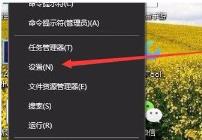
2、这时会打开Windows10的设置窗口,点击窗口中的系统&标。
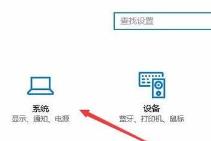
3、在打开的Windows系统设置窗口中,点击左侧边栏的显示单项,在右侧窗口中点击&示适配器属性捷链接。
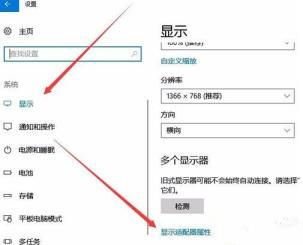
4、这时就会打开 显卡 的属性窗口,点击窗口中的英特尔核显控制面板项卡。
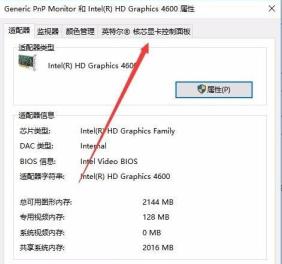
5、在打开的窗口中点击图形属性钮即可。

6、这时就可以打开显示的控制面板窗口,点击窗口的 显示器 标。

7、在打开的显示器控制面板窗口中,点击左侧边栏的颜色设置单项。
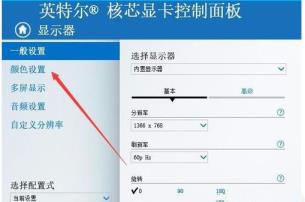
8、在右侧窗口中就可以看到一个亮度调整的滑块了,通过拖动滑块即可方便的调整显示器的亮度了。
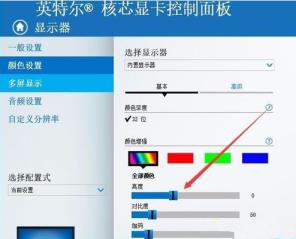
以上就是【win10专业版亮度如何调节-win10专业版亮度调节技巧】全部内容了,更多精彩教程尽在本站!
以上是win10专业版亮度如何调节的详细内容。更多信息请关注PHP中文网其他相关文章!
声明
本文转载于:插件之家。如有侵权,请联系admin@php.cn删除

热AI工具

Undresser.AI Undress
人工智能驱动的应用程序,用于创建逼真的裸体照片

AI Clothes Remover
用于从照片中去除衣服的在线人工智能工具。

Undress AI Tool
免费脱衣服图片

Clothoff.io
AI脱衣机

Video Face Swap
使用我们完全免费的人工智能换脸工具轻松在任何视频中换脸!

热门文章
Windows 11 KB5054979中的新功能以及如何解决更新问题
4 周前ByDDD
如何修复KB5055523无法在Windows 11中安装?
3 周前ByDDD
Inzoi:如何申请学校和大学
4 周前ByDDD
如何修复KB5055518无法在Windows 10中安装?
3 周前ByDDD
在哪里可以找到Atomfall中的站点办公室钥匙
4 周前ByDDD

热工具

SublimeText3 Mac版
神级代码编辑软件(SublimeText3)

Dreamweaver CS6
视觉化网页开发工具

记事本++7.3.1
好用且免费的代码编辑器

Atom编辑器mac版下载
最流行的的开源编辑器

VSCode Windows 64位 下载
微软推出的免费、功能强大的一款IDE编辑器





